Während des Scanvorgangs mit der Metaroom Scan App integriert die App automatisch die dominanten Farben für alle Elemente und Texturen in das 3D-Modell. So kann man sich besser im 3D-Modell zurechtfinden.
Die Anzeige von Texturen in 3D-Raummodellen ist erst ab dem 21.05.2024 möglich. Sie funktioniert nur bei neu gescannten Räumen.
Wie kann man Texturen in einem 3D-Raummodell anzeigen oder ausblenden?
Die Texturen werden im Metaroom Workspace angezeigt. Du kannst sie aber auch ausblenden. So schaltest du Texturen in deinem 3D-Raummodell um:
- Öffne dein gescanntes 3D-Modell im Metaroom Workspace.
- Klicke oben im 3D-Modell auf die Navigationsleiste.
- Klicke auf das Symbol „Texturen“, um Texturen im 3D-Modell anzuzeigen.

- Klicke erneut auf das Symbol „Texturen“, um Texturen aus dem 3D-Modell auszublenden.
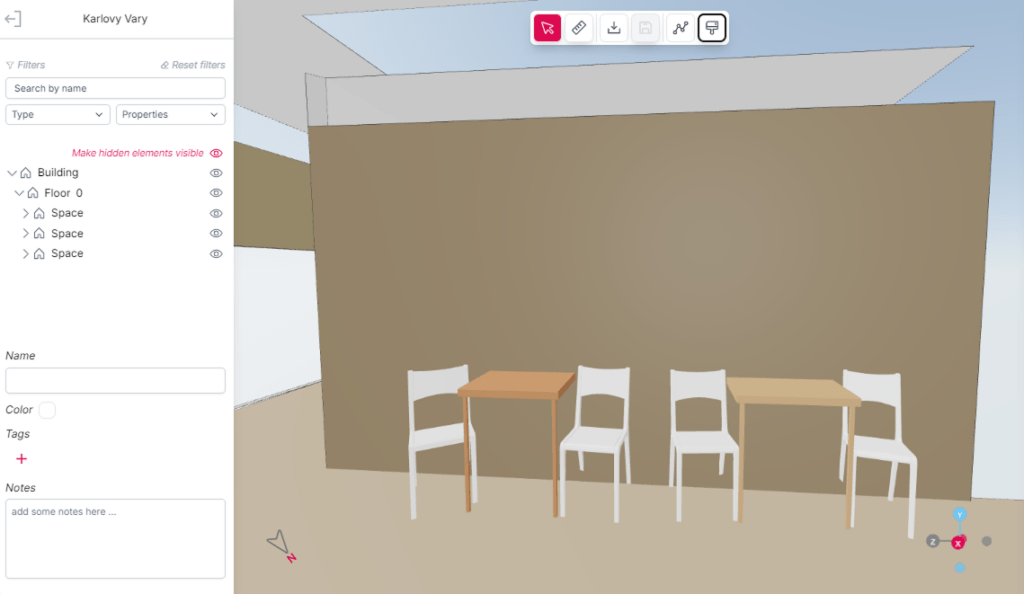
Je nach Internetverbindung kann es einige Zeit dauern, bis die Texturen erscheinen.



